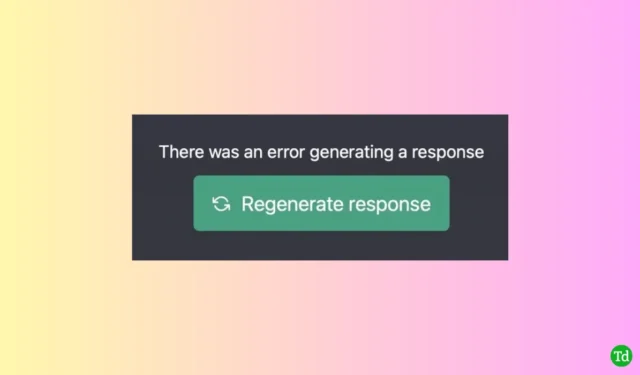
Technologinė revoliucija nuosekliai siekė pagerinti mūsų gyvenimo patogumą, nesvarbu, ar tai būtų mobilieji įrenginiai, internetas ar staliniai kompiuteriai. Šiuo metu vyrauja nuomonė, kad tokios priemonės kaip „ChatGPT“ gali žymiai sumažinti įvairioms užduotims reikalingą žmogaus darbo kiekį.
Po paleidimo „ChatGPT“ visame pasaulyje pritraukė milijardus vartotojų. Tačiau daugelis susidūrė su sunkumais bandydami sugeneruoti atsakymus. Jei esate tarp tų, kurie susiduria su šia problema, šioje mokymo programoje pateikiami pagrindiniai veiksmai, kaip išspręsti klaidą generuojant atsakymą „ChatGPT“ .
Įvyko klaida. Jei ši problema išlieka, susisiekite su mumis per pagalbos centrą adresu help.openai.com. Prie šios problemos gali prisidėti didelis srautas svetainėje arba kiti veiksniai. Nedvejodami pasinerkime į sprendimus.
Kaip išspręsti „ChatGPT“ problemą generuojant atsakymą įvyko klaida
Susidūrimas su klaidomis gali būti varginantis, ypač kai trokštate ištirti „ChatGPT“ galimybes. Geros naujienos yra tai, kad daugumą klaidų galima lengvai ištaisyti. Štai keli būdai, kuriais galite pabandyti išspręsti problemą:
1. Atnaujinkite naršyklės skirtuką
Dažnai vartotojai gali matyti šią klaidą, net jei žiniatinklio programa yra atidaryta. Pirmiausia įsitikinkite, kad naršyklės skirtukas, kuriame yra „ChatGPT“, yra aktyvus, ir pabandykite atnaujinti puslapį. Nestabilus interneto ryšys taip pat gali sukelti šias klaidas, nes „ChatGPT“ gali sunkiai gauti esminius duomenis. Atminkite, kad jei puslapio nepavyks tinkamai įkelti, galite prarasti vykstančius pokalbius, todėl prireikus apsvarstykite galimybę nukopijuoti bet kokį svarbų tekstą. Jei atnaujinimas neišsprendžia problemos, pabandykite pradėti naują pokalbį kitame skirtuke.
2. Apribokite įvesties ilgį
Nors ChatGPT sukurta greitai apdoroti informaciją, pernelyg ilgų raginimų pateikimas gali supainioti sistemą. Siekite, kad užklausos būtų glaustos, kad rezultatai būtų geresni ir greitesni. Nors yra 2048 simbolių apribojimas, patartina klausimus suformuluoti trumpiau, kad būtų sumažintos klaidos.
3. Iš naujo prisijunkite prie „ChatGPT“.
Kartais ši klaida gali atsirasti seanso pabaigoje. Kadangi kiekvienas „ChatGPT“ naudojimas skaičiuojamas kaip unikalus seansas, neretai tenka vėl prisijungti. Jei su šia klaida susiduriate pakartotinai, apsvarstykite galimybę atsijungti ir vėl prisijungti, kad atnaujintumėte sesiją.
4. Išjunkite VPN ir tarpinio serverio ryšius
Nors VPN ir tarpinio serverio paslaugos padidina jūsų saugumą internete, jie gali netyčia blokuoti prieigą prie tam tikrų išteklių. Laikinai išjungus šiuos ryšius, gali būti išspręstos „ChatGPT“ atsako generavimo klaidos, nes bus užtikrintas sklandesnis ryšys.
5. Patikrinkite OpenAI serverio būseną
Pirmosiomis dienomis po paleidimo „ChatGPT“ susidūrė su daugybe gedimų dėl didžiulio vartotojų srauto, todėl net kūrėjai buvo netikėti. Nors serverio galimybės nuo to laiko pagerėjo, galbūt norėsite patikrinti „ChatGPT“ serverio būseną, kad pamatytumėte, ar yra problemų, kurios gali turėti įtakos atsakymo generavimui.
6. Išvalykite naršyklės talpyklą
Naršyklės talpykla yra naudinga norint greitai pasiekti dažnai lankomas svetaines, tačiau sugadinta talpykla gali sukelti našumo problemų. Norėdami išvalyti talpyklą naršyklėje „Chrome“, atlikite šiuos veiksmus:
- Eikite į Chrome > Nustatymai > Privatumas ir sauga .
- Pasirinkite Išvalyti naršymo duomenis , eikite į Išsamiau ir nustatykite laiko intervalą į Visas laikas . Patikrinkite visas parinktis, išskyrus slaptažodžius ir prisijungimo duomenis, tada spustelėkite Išvalyti duomenis .
7. Išjunkite naršyklės plėtinius
Nors naršyklės plėtiniai papildo funkcijas, kartais jie gali trukdyti tokioms programoms kaip „ChatGPT“. Norėdami pašalinti triktis, išjunkite įtariamus plėtinius:
- „Chrome“ naršyklėje apsilankykite adresu chrome://extensions/ .
- Nustatykite ir spustelėkite mygtuką Pašalinti šalia bet kurio probleminio plėtinio.
- Iš naujo paleiskite naršyklę ir patikrinkite, ar problema išlieka.
8. Iš naujo nustatykite naršyklės nustatymus
Jei nuolat susiduriate su prieigos problemomis, naršyklės nustatymų atkūrimas į numatytuosius nustatymus gali padėti:
- Atidarykite „Chrome“ ir eikite į chrome://settings .
- Spustelėkite Atstatyti nustatymus ir pasirinkite Atkurti pradinius numatytuosius nustatymus .
- Patvirtinkite spustelėdami Atstatyti nustatymus .
9. Išbandykite kitą naršyklę
Jei pirmiau minėti veiksmai neišsprendė problemos, gali būti verta išbandyti kitą naršyklę. Skirtingos platformos gali duoti skirtingus rezultatus, o tai gali padėti generuoti atsakymus per ChatGPT be klaidų.
10. Kreipkitės į palaikymą
Jei išbandėte visus siūlomus metodus nesėkmingai, susisiekite su OpenAI palaikymo komanda. Jei turite techninių užklausų, galite susisiekti su technine pagalba adresu [email protected] arba apsilankykite Help OpenAI, jei norite pateikti bendrų užklausų.
Išvada
Apibendrinant galima pasakyti, kad „ChatGPT“ pranešimo „Buvo klaida generuojant atsakymą“ sprendimas paprastai yra valdomas. Daugumą klaidų galima atsekti dėl didelės serverio apkrovos arba ryšio problemų, todėl dažnai gali pakakti paprasto puslapio atnaujinimo. Jei turite daugiau klausimų, nedvejodami palikite komentarą žemiau.




Parašykite komentarą